Yooka-Laylee - платформер, разработанный Team 7, которая была первоначальной командой разработчиков игры Banjo-Kazooie для N64. Вот как играть в эту игру на ПК с Linux.

Заставляем Yooka-Laylee работать в Linux
Yooka-Laylee работает в Linux, но вы сможете играть в него на своем компьютере с Linux только с помощью Steam. Итак, мы должны продемонстрировать, как установить клиент Steam Linux, прежде чем продолжить.
Установить Steam
Чтобы начать установку Steam на ПК с Linux, откройте окно терминала на рабочем столе Linux, нажав Ctrl + Alt + T на клавиатуре. Или найдите «Терминал» в меню приложения, чтобы запустить его таким образом.
Когда окно терминала открыто и готово к использованию, следуйте приведенным ниже инструкциям по установке, которые соответствуют используемой вами ОС Linux.
Ubuntu
В Ubuntu вы можете запустить приложение Steam с помощью команды Apt ниже.
sudo apt install steam
Debian
Самый простой способ установить Steam на Debian - напрямую загрузить пакет DEB . Используя приведенную ниже команду wget , загрузите последнюю версию Steam в свою домашнюю папку.
wget https://steamcdn-a.akamaihd.net/client/installer/steam.deb
Когда пакет DEB будет загружен на ваш компьютер, можно начинать установку. Используя приведенную ниже команду dpkg , установите последнюю версию Steam в Debian.
sudo dpkg -i steam.deb
Теперь, когда Steam установлен на вашем ПК с Debian Linux, вам нужно исправить любые проблемы с зависимостями для Steam. Для этого используйте следующую команду apt-get install -f .
sudo apt-get install -f
Arch Linux
В Arch Linux можно заставить работать Steam, если у вас есть «мультибиблиотечный» репозиторий программного обеспечения. Для этого откройте /etc/pacman.confфайл в своем любимом текстовом редакторе.
Теперь, когда файл открыт в текстовом редакторе, найдите программный репозиторий «Multilib» и удалите из него символ #, а также строки непосредственно под ним. После этого сохраните изменения и закройте редактор. Затем повторно синхронизируйте Arch Linux с репозиториями Arch.
sudo pacman -Syy
sudo pacman -S steam
Fedora / OpenSUSE
Если вы используете Fedora или OpenSUSE Linux, вы сможете установить Steam из репозиториев, включенных в вашу операционную систему. При этом версия Steam Flatpak лучше работает в этих операционных системах, и мы предлагаем вместо нее установить ее.
Flatpak
Чтобы Steam работал на вашем ПК с Linux через Flatpak, вам сначала необходимо установить среду выполнения Flatpak. Чтобы запустить среду выполнения, следуйте нашему руководству по этому вопросу.
После того, как среда выполнения Flatpak будет запущена в вашей системе Linux, вы сможете установить Steam с помощью двух команд ниже.
flatpak remote-add --if-not-exists flathub https://flathub.org/repo/flathub.flatpakrepo
flatpak установить flathub com.valvesoftware.Steam
Установите Yooka-Laylee в Linux
Теперь, когда Steam установлен в вашей системе Linux, откройте его и войдите в свою учетную запись, указав свою пользовательскую информацию. Затем следуйте пошаговым инструкциям ниже, чтобы запустить Yooka-Laylee.
Шаг 1. Чтобы установить Yooka-Laylee на свой компьютер с Linux, сначала найдите кнопку «Магазин» в Steam и щелкните по ней мышью. После этого вы загрузите витрину Steam.
На витрине Steam найдите поле поиска и щелкните по нему мышью. Затем введите «Yooka-Laylee» в поле. Наконец, нажмите клавишу Enter, чтобы просмотреть результаты поиска.
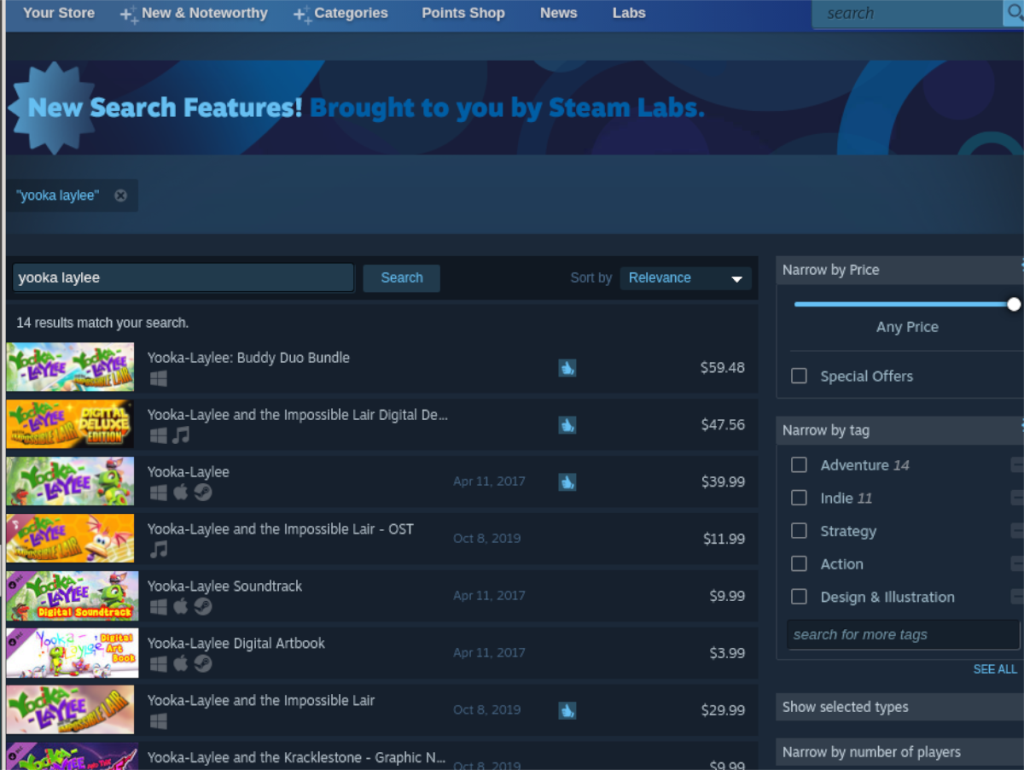
Шаг 2: Просмотрите результаты поиска по запросу «Yooka-Laylee» и щелкните по нему мышью. Когда вы выберете игру в результатах, вы загрузите страницу Yooka-Laylee в Steam Storefront.
На странице магазина Steam найдите зеленую кнопку «Добавить в корзину» и выберите ее с помощью мыши. Когда вы нажмете эту кнопку, она перейдет в вашу корзину Steam. Затем нажмите кнопку корзины в верхней правой части страницы.
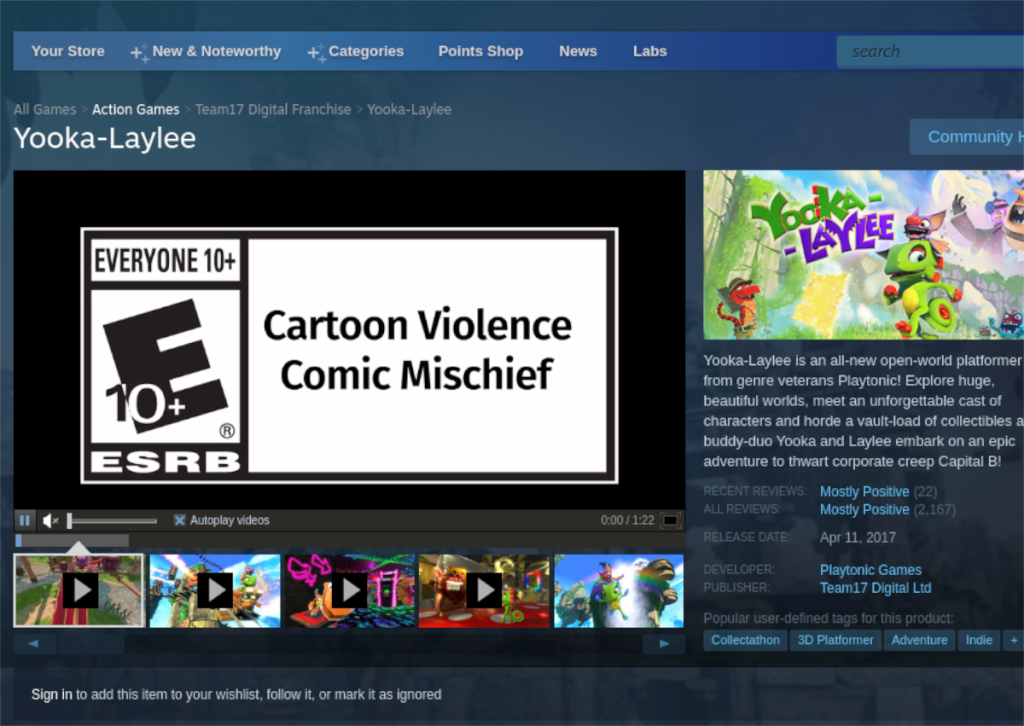
Шаг 3. Внутри корзины Steam пройдите процесс покупки игры. Когда вы купите игру, Yooka-Laylee будет навсегда добавлен в вашу коллекцию игр Steam.
Нажмите кнопку «Библиотека» в Steam, чтобы получить доступ к своей библиотеке игр. Как только вы окажетесь в своей библиотеке Steam, найдите поле поиска. Затем щелкните поле поиска и введите в него «Yooka-Laylee». Когда вы это сделаете, он должен появиться в результатах.
Шаг 4: Выберите «Yooka-Laylee» в результатах поиска, чтобы получить доступ к странице библиотеки Steam игры. Затем найдите синюю надпись «УСТАНОВИТЬ» на странице игры. Нажмите эту кнопку, чтобы начать установку игры на ваш компьютер.

Шаг 5: Установка Yooka-Laylee займет несколько минут. Когда процесс будет завершен, синяя кнопка «УСТАНОВИТЬ» превратится в зеленую кнопку «ИГРАТЬ». Нажмите зеленую кнопку «ИГРАТЬ», чтобы запустить Yooka-Laylee на игровом ПК с Linux.
Наслаждайтесь игрой!


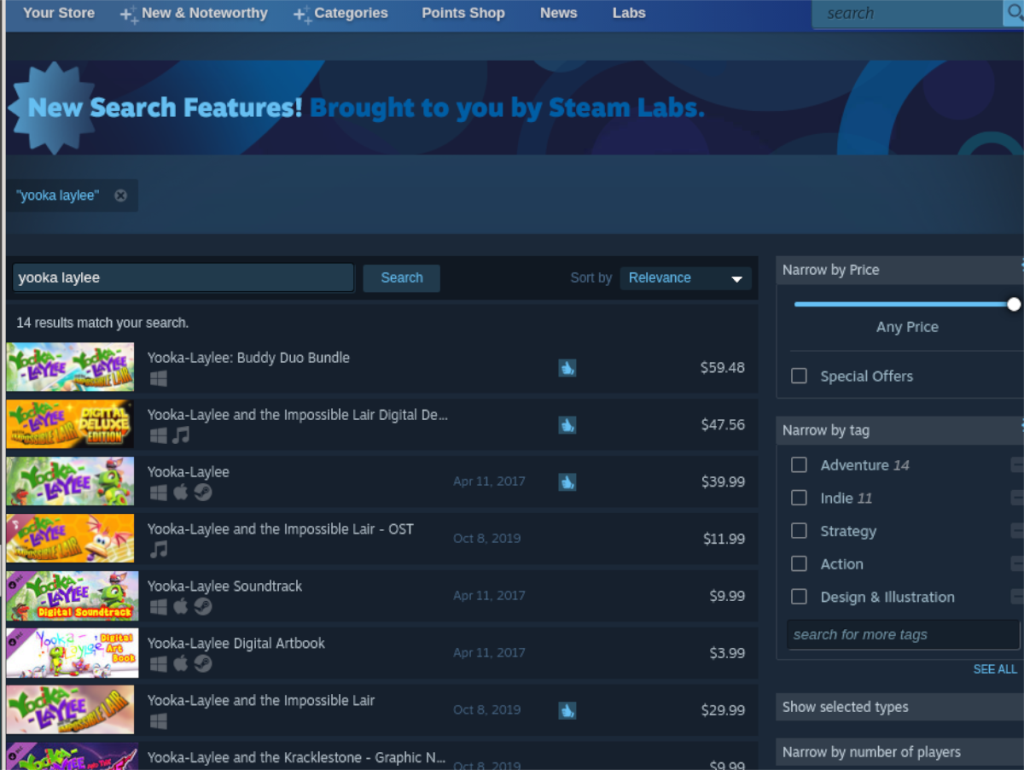
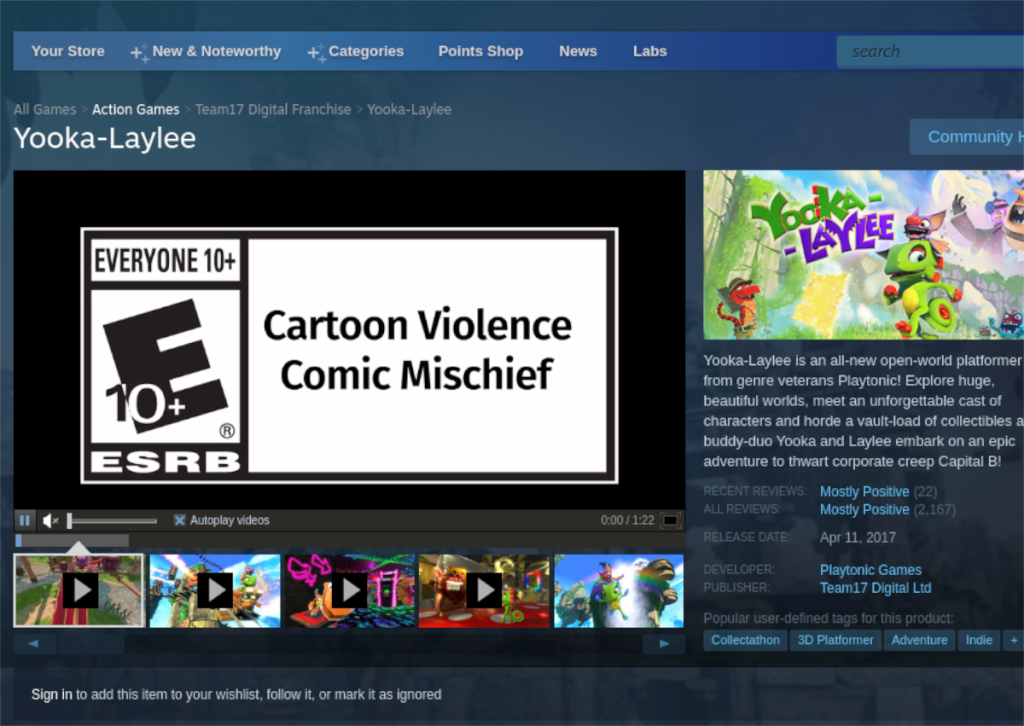




![Загрузите FlightGear Flight Simulator бесплатно [Развлекайтесь] Загрузите FlightGear Flight Simulator бесплатно [Развлекайтесь]](https://tips.webtech360.com/resources8/r252/image-7634-0829093738400.jpg)




